Provjerite procesor Android telefona je li ARM, ARM64 ili x86
Android Savjeti I Trikovi / / August 05, 2021
Instalacija Xposed okvira postala je malo teška i komplicirana nakon dolaska Android Lollipop ili Android 6.0. Štoviše, vrlo je važno i znanje kojim procesorom se napaja vaš pametni telefon. Je li vaš uređaj ARM, ARM64 ili x86?? Ova vrsta pitanja češće će vam se uvući u misli. Srećom, u ovom postu ćemo vas voditi kako provjeriti procesor Android telefona bilo ARM, ARM64 ili x86. Osim toga, poznavanje pravog procesora također pomaže u preuzimanju pravih i kompatibilnih datoteka za vaš uređaj. To također postaje vrlo važno ako aplikacije preuzimate iz izvora treće strane.
Srećom uz ovaj post pomoći ćemo vam da shvatite koji je procesor ispod haube vašeg uređaja. Imajte na umu da postoje različite verzije procesora pametnog telefona, a poznavanje arhitekture vašeg uređaja može vam pomoći na mnogo načina. Zapravo, ako ste iskusni korisnik koji voli modificiranje i ukorjenjivanje uređaja, ove informacije također postaju važnije. Dakle, bez daljnjeg odlaganja, krenimo izravno u sam članak:

Sadržaj
-
1 Provjerite procesor Android telefona je li ARM, ARM64 ili x86
- 1.1 Što je ARM, ARM64 ili x86?
- 1.2 Informacije o hardveru Droida
- 1.3 Inware
- 1.4 Moj uređaj - informacije o uređaju
Provjerite procesor Android telefona je li ARM, ARM64 ili x86
Prije nego što nastavimo s postupkom provjere procesora Android telefona, pogledajmo prvo što znači ta različita arhitektura.
Što je ARM, ARM64 ili x86?
Značajno je da postoje 3 glavne procesorske arhitekture, tj. ARM, ARM64 i x86. Prvo, ARM procesor znači za optimiziranu potrošnju baterije i jedna je od najčešćih arhitektura obrade koja se nalazi na pametnim telefonima. ARM64, kao što mu samo ime govori, evoluirala je verzija izvorne ARM arhitekture koja je namijenjena snažnim mogućnostima obrade, a pametni telefoni novije generacije opremljeni su time. I na kraju, x86 arhitektura je najsnažnija među sve tri. ali nije baterijski prihvatljiv kao ostala dva.
Ispod je uobičajeni naziv za vrstu procesora vašeg uređaja:
- ARM: ARMv7 ili armeabi
- ARM64: AArch64 ili arm64
- x86: x86 ili x86abi
Dakle, u osnovi vam treba aplikacija da biste znali arhitekturu svog procesora. Osim toga, naći ćete razne programe na Trgovini Play, kao i na izvorima trećih strana, koji će vam pružiti sve informacije o procesoru ispod haube vašeg pametnog telefona. Međutim, odabir pravog ključan je ovdje i dolje, preporučit ćemo vam tri aplikacije putem kojih možete lako dobiti sve informacije o svom procesoru.
Informacije o hardveru Droida
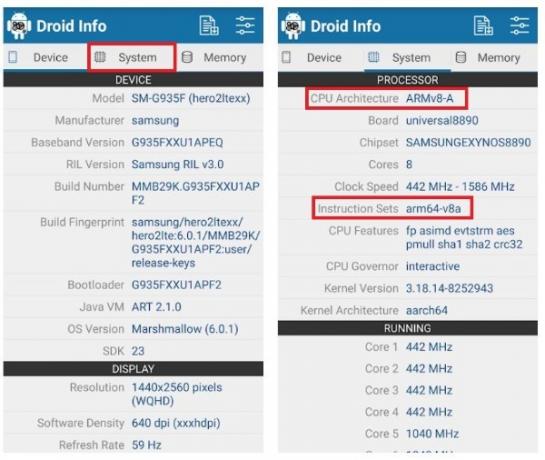
Osim toga, sve detaljne podatke o svom hardveru možete dobiti i putem aplikacije Droid Hardware Info.
- Prvo instalirajte APK na svoj uređaj pomoću gornjeg gumba za preuzimanje.
- Po završetku instalacije otvorite aplikaciju i dodijelite sva dopuštenja.
- Zatim idite na Postavke tab.
- Ispod Postavke na kartici ćete pronaći puno podataka, ali u našu svrhu morate pogledati CPU arhitektura i Setovi uputa.
- Tada možete pretvoriti podatke dobivene iz dva polja i usporediti ih s gore navedenim informacijama i znati koji procesor radi na vašem uređaju.
[googleplay url = ” https://play.google.com/store/apps/details? id = com.inkwired.droidinfo ”]
Inware

- Nakon što preuzmete aplikaciju na uređaj, otvorite je.
- Idite na karticu Hardver.
- Zatim trebate pogledati jedno polje pod nazivom Podržani ABIS koje će vam pružiti sve informacije o vašem procesoru.
[googleplay url = ” https://play.google.com/store/apps/details? id = com.evo.inware ”]
Moj uređaj - informacije o uređaju
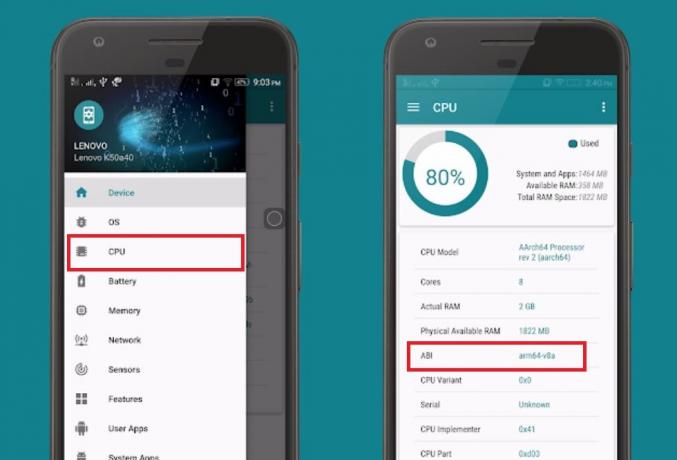
- Kad završite s instalacijom aplikacije, otvorite je.
- Zatim krenite prema CPU karticu pomoću koje se može pronaći ispod hamburgera ili ikone s tri retka koja se nalazi u gornjem lijevom dijelu zaslona.
- ABI polje je mjesto gdje ćete pronaći informacije o arhitekturi vašeg procesora.
[googleplay url = ” https://play.google.com/store/apps/details? id = com.anu.main.myandroid ”]
Pa, evo vam s moje strane u ovom postu. Nadam se da vam je ovaj post o provjeri hardverskih podataka i poznavanju arhitekture vašeg procesora bio zanimljiv. Javite nam u komentarima ispod koju ste aplikaciju koristili, a također nam recite koja je arhitektura vašeg uređaja. I javite nam ako koristite bilo koju drugu aplikaciju osim gore spomenutih. Do sljedećeg posta... Živjeli!
Digital Sigurni marketinški direktor Six Sigme i Googlea koji je radio kao analitičar za Top MNC. Ljubitelj tehnologije i automobila koji voli pisati, svirati gitaru, putovati, voziti bicikl i opustiti se. Poduzetnik i bloger.

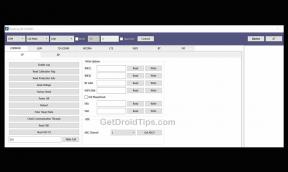
![Preuzmite sigurnosnu zakrpu iz travnja 2018. za Huawei P Smart [firmware Oreo]](/f/1a3f28c325192fa391bad9937a842dbc.jpg?width=288&height=384)
